Beste online mp3 snijprogramma's: audio knippen om beltonen te maken
Beste online mp3 snijprogramma’s om mp3 in te korten om beltonen te maken. In de wereld van vandaag zijn ringtones een integraal onderdeel van ons …
Artikel lezen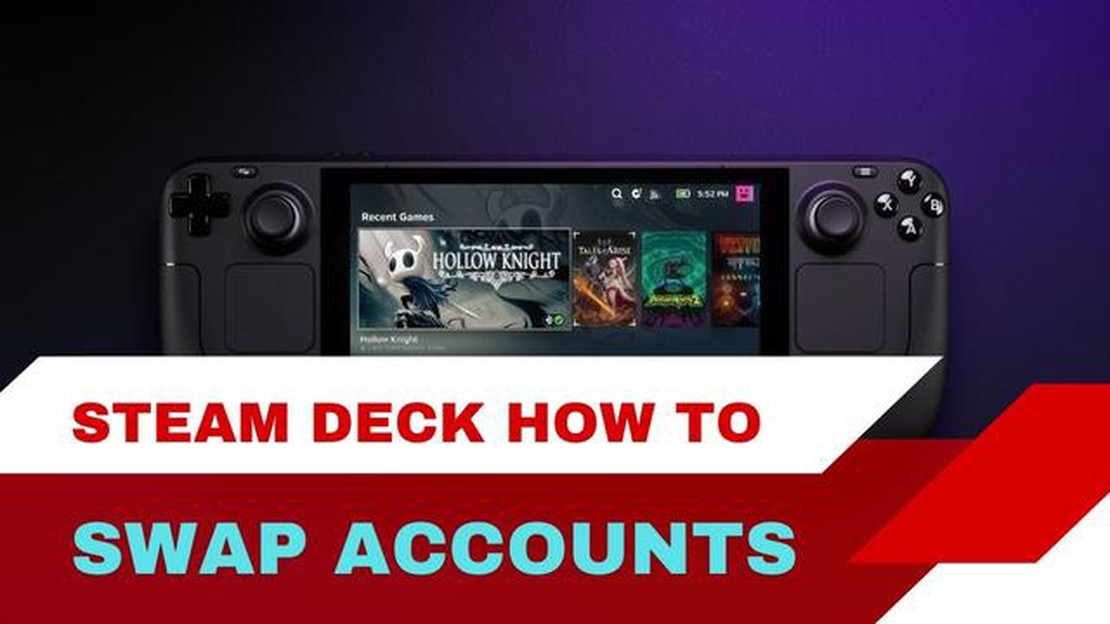
Klaar om te beginnen met gamen op je nieuwe Steam Deck? Om te beginnen moet je je Steam-account toevoegen aan het apparaat. Het toevoegen van je account is een eenvoudig proces dat slechts een paar stappen in beslag neemt. In deze stap-voor-stap handleiding leiden we je door het proces van het toevoegen van een account op het Steam Deck, zodat je meteen kunt beginnen met gamen.
Stap 1: Zet je Steam Deck aan en wacht tot het volledig is opgestart. Zodra het is opgestart, wordt je begroet met het installatiescherm.
Stap 2: Gebruik het aanraakscherm of de D-pad op het Steam Deck om naar de optie “Account toevoegen” te gaan. Deze optie wordt prominent weergegeven in het installatiescherm.
Stap 3: Als je de optie “Account toevoegen” selecteert, wordt je gevraagd je Steam accountgegevens in te voeren. Dit zijn onder andere je Steam gebruikersnaam en wachtwoord. Zorg ervoor dat je deze informatie correct invoert om je account succesvol toe te voegen.
Stap 4: Zodra je je accountgegevens hebt ingevoerd, klik je op de knop “Aanmelden”. Het Steam Deck zal dan verbinding maken met het internet en je accountgegevens verifiëren. Dit kan even duren, dus wees geduldig.
Stap 5: Zodra je account is geverifieerd, kom je in het hoofdmenu van het Steam Deck. Vanaf hier kun je je games selecteren, door de winkel bladeren en alle functies van Steam gebruiken, net als op een traditionele pc.
Dat is het! Je hebt je Steam-account succesvol toegevoegd aan het Steam Deck. Nu ben je klaar om onderweg te gaan gamen met dit krachtige draagbare apparaat. Veel plezier!
Pro Tip: Als je meerdere Steam accounts hebt, kun je daar gemakkelijk tussen wisselen op het Steam Deck. Navigeer gewoon naar het gedeelte “Account” of “Profiel” in het hoofdmenu en selecteer het account dat je wilt gebruiken. Dit maakt het handig om het Steam Deck te delen met vrienden of familieleden.
Een account toevoegen aan je Steam Deck is een eenvoudig proces. Of je nu een bestaand account wilt toevoegen of een nieuw account wilt aanmaken, volg gewoon deze eenvoudige stappen:
Door een account toe te voegen aan je Steam Deck krijg je toegang tot je gamebibliotheek, prestaties, vriendenlijst en andere Steam-functies. Of je het apparaat nu deelt met anderen of aparte accounts wilt hebben voor verschillende doeleinden, het toevoegen van een account is een snel en eenvoudig proces.
Lees ook: Hoe Samsung Galaxy A50 Mobiele Hotspot Niet Te Repareren
Volg de onderstaande stappen om toegang te krijgen tot de Steam Deck interface:
U kunt ook de Steam Deck interface openen door de volgende stappen te volgen:
Wanneer je de Steam Deck interface opent, kun je door verschillende menu’s en opties navigeren met behulp van de ingebouwde knoppen, zoals de thumbsticks, D-pad, knoppen en touchpad. Je kunt eenvoudig door je gamebibliotheek bladeren, naar de Steam Store gaan, games bijwerken en games direct vanuit de interface starten.
Daarnaast kun je de interface aanpassen door instellingen aan te passen, je gamebibliotheek te organiseren en snelkoppelingen naar je favoriete games te maken. De Steam Deck interface biedt een gebruiksvriendelijke ervaring, waardoor het gemakkelijk is om te navigeren en onderweg van je game-ervaring te genieten.
Lees ook: De impact van sociale media op de geestelijke gezondheid van studenten: oorzaken en gevolgen
Om te kunnen genieten van alle functies en games op Steam Deck, moet je een nieuw account aanmaken. Het proces is eenvoudig en rechttoe rechtaan.
Nu ben je klaar om de enorme bibliotheek met games op Steam Deck te verkennen en het meeste uit je game-ervaring te halen. Veel plezier!
Steam Deck is een draagbaar spelapparaat van Valve Corporation waarmee gebruikers onderweg pc-games kunnen spelen.
Om een account toe te voegen op Steam Deck moet u naar het menu Instellingen gaan, “Accounts” selecteren en dan de optie “Account toevoegen” kiezen. Vanaf daar kun je inloggen met een bestaand Steam-account of een nieuw aanmaken.
Ja, je kunt meerdere accounts hebben op Steam Deck. U kunt extra accounts toevoegen door dezelfde stappen te volgen als eerder genoemd.
Er kunnen verschillende redenen zijn waarom u nog een account wilt toevoegen op Steam Deck. Misschien wilt u een apart account voor werk en privé-gaming, of wilt u het apparaat delen met iemand anders die een eigen account heeft.
Op dit moment zijn er geen specifieke beperkingen voor het toevoegen van accounts op Steam Deck. Het is echter belangrijk om te weten dat u maar één account tegelijk actief kunt hebben.
Steam Deck is een draagbaar spelapparaat dat is ontwikkeld door Valve Corporation. Hiermee kunnen gebruikers hun favoriete pc-games onderweg spelen.
Beste online mp3 snijprogramma’s om mp3 in te korten om beltonen te maken. In de wereld van vandaag zijn ringtones een integraal onderdeel van ons …
Artikel lezenWat te doen als de Galaxy S10 Google Play Store blijft crashen | oplossing voor “Helaas is de Google Play Store gestopt”? Als je een Samsung Galaxy …
Artikel lezenGebruiker niet gevonden op instagram? (3 mogelijke verklaringen). Instagram is een van de populairste sociale platforms ter wereld waar gebruikers …
Artikel lezenHoe Snapchat vastlopen op verzenden probleem op te lossen Snapchat is een populaire sociale media-app waarmee gebruikers foto’s en video’s kunnen …
Artikel lezenHoe Huawei Nexus 6P Geen Service fout op te lossen Heb je last van de frustrerende “No Service” foutmelding op je Huawei Nexus 6P? Het verliezen van …
Artikel lezenWerkt een Smart TV zonder internetverbinding? Smart TV’s zijn de afgelopen jaren steeds populairder geworden en bieden een scala aan functies en …
Artikel lezen